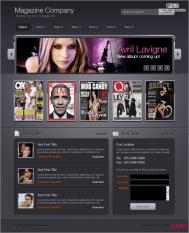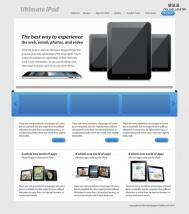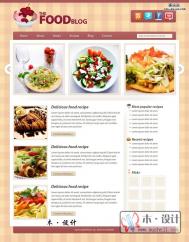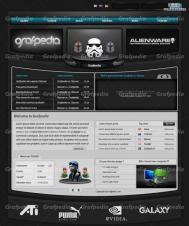最终效果

第一印象很重要!令人惊叹的具有视觉吸引力的作品是每个设计者为之追求的。今天,我们将演示如何在Photoshop中使用照片,画笔。纹理和3D物体来 设计一个有创意的多媒体网站布局。让我们开始吧!
预计完成时间:2小时以上
资源:
在本教程中我们将使用到下面的资源:
Classical camera
Director’s chair
TV camera
Laptop
Microphone
Hotair baloon 1
Hotair baloon 2
Small Tree
Cityscape BtuLaoShi.comrushes by Terf
Clouds brushes by JavierZhx
Abstract glow brushes by Ro-stock
Rust Textures by Princess of Shadows
Armored Metal Textures by Wen Jr
Render Pack Textures 1 by Angelus Hellion
Render Pack Textures 2 by Xcellcior
步骤1
在Photoshop中创建一个960 px * 620 px的画布。这个尺寸适用于大部分的网站屏幕。

按CMD + R来添加标尺,画出一些指导线,标明主要内容区域的界限。 这将益于定位你的设计。

步骤2
现在主要区域被适当的限定,让我们调整画布为1224 px * 620 px(图像画布大小)创建一个更大的背景。这个溢出的区域将有益于大屏幕,创建一个’无边界’的视觉效果。

步骤3
编写文档的最后一步是在中心添加指导线。指导线将方便你定位中间的设计元素。一个快速找到该中心的方法是创建一个新层,然后按快捷键CMD + T激活“自由变换”。

步骤4
让我们在云彩背景平台上放置主要元素吧。先制作一个灰色的渐变背景。去图层图层样式渐变叠加。渐变颜色为#434344到#EAECEC。其他设置为默认。


步骤5
创建一个新层“云”。载入云彩笔刷Clouds brushes,用白色涂抹出一些形状,大小和透明度各不相同的云,直到你得到类似下图的效果: